Cách chỉnh màu màn hình máy tính chuẩn mặc định trên các hệ điều hành
Bạn là một nhà thiết kế đồ họa nhưng sản phẩm in ra lại sai màu so với bản thiết kế? Hay đơn giản là bạn cảm thấy mỏi mắt, khó chịu sau một ngày dài làm việc trước máy tính? Vấn đề rất có thể đến từ việc màu sắc màn hình chưa được căn chỉnh đúng cách. Bài viết này sẽ là kim chỉ nam, hướng dẫn bạn chi tiết cách chỉnh màu màn hình máy tính để có chất lượng hình ảnh chân thực nhất, bảo vệ sức khỏe đôi mắt và nâng cao hiệu quả công việc.
1. Vì sao cần điều chỉnh màu màn hình máy tính?
Việc điều chỉnh màu sắc màn hình máy tính là một bước cực kỳ quan trọng nhưng thường bị bỏ qua, có ảnh hưởng trực tiếp đến sức khỏe người dùng và chất lượng công việc.
- Bảo vệ sức khỏe mắt: Màn hình có độ sáng quá cao hoặc nhiệt độ màu không phù hợp là nguyên nhân hàng đầu gây mỏi mắt, khô mắt và thậm chí là các vấn đề thị lực lâu dài. Cân chỉnh màu giúp giảm thiểu ánh sáng xanh có hại.
- Đảm bảo màu sắc hiển thị chính xác: Đối với những người làm trong ngành thiết kế đồ họa, nhiếp ảnh hay in ấn, sự sai lệch màu sắc dù là nhỏ nhất cũng có thể phá hỏng toàn bộ sản phẩm. Hiệu chỉnh màn hình đảm bảo màu sắc bạn thấy là màu sắc chân thực nhất.
- Nâng cao trải nghiệm giải trí: Xem phim hay chơi game trên một màn hình được cân màu chuẩn sẽ mang lại chất lượng hình ảnh sống động, sắc nét và đúng với ý đồ của nhà sản xuất.

2. Cách chỉnh màu màn hình máy tính về mặc định nhanh chóng
Cách nhanh nhất để hiệu chỉnh màu cơ bản trên Windows là sử dụng công cụ Display Color Calibration có sẵn. Công cụ này cho phép bạn điều chỉnh Gamma, Độ sáng, Độ tương phản và Cân bằng màu một cách trực quan.
Bước 1: Mở công cụ hiệu chỉnh màu: Nhấn tổ hợp phím Windows + R, sau đó nhập dccw và nhấn Enter hoặc OK.

Bước 2: Đọc hướng dẫn và bắt đầu: Nhấn Next để bỏ qua các màn hình giới thiệu đầu tiên.
Bước 3: Điều chỉnh Gamma: Kéo thanh trượt lên hoặc xuống sao cho các chấm nhỏ ở giữa mỗi vòng tròn gần như biến mất. Nhấn Next.

Bước 4: Điều chỉnh Độ sáng và Độ tương phản: Bỏ qua bước này nếu bạn không muốn chỉnh bằng phần mềm. Nếu muốn, hãy làm theo hướng dẫn trên màn hình để sử dụng các nút vật lý trên màn hình của bạn, sao cho hình ảnh hiển thị rõ chi tiết áo sơ mi và bức tường.

Bước 5: Cân bằng màu sắc (Color Balance): Kéo ba thanh trượt màu (Đỏ, Lục, Lam) để loại bỏ các tông màu không mong muốn trên các thanh màu xám. Mục tiêu là làm cho các thanh này hiển thị màu xám trung tính.

Bước 6: Hoàn tất: Nhấn Finish để lưu lại cài đặt mới. Bạn có thể so sánh giữa hiệu chỉnh “Previous” (Trước) và “Current” (Hiện tại) để xem sự khác biệt.
3. Hướng dẫn chỉnh màu màn hình máy tính theo hệ điều hành
Mỗi hệ điều hành đều tích hợp sẵn các công cụ giúp người dùng hiệu chỉnh màu sắc một cách tương đối chính xác mà không cần cài thêm phần mềm.
3.1. Cách chỉnh màu màn hình máy tính Win 7
Trên Windows 7/8/8.1, bạn có thể sử dụng công cụ Display Color Calibration.
- Mở Control Panel, chọn Display.
- Ở menu bên trái, chọn Calibrate color.
- Công cụ Display Color Calibration (dccw) sẽ khởi chạy. Bạn chỉ cần làm theo các hướng dẫn trên màn hình để điều chỉnh Gamma, độ sáng, độ tương phản và cân bằng màu.
3.2. Cách chỉnh màu màn hình máy tính Win 10, 11
Bạn có thể dễ dàng làm mới giao diện hoặc tùy chỉnh khả năng hiển thị trên Windows chỉ với vài bước đơn giản trong Cài đặt.
- Mở Settings bằng cách nhấn tổ hợp phím Windows + I.
- Truy cập vào mục Personalization (Cá nhân hóa).
- Chọn tab Color (Màu sắc).

Tại đây, bạn có hai tùy chọn chính:
- Accent Color (Màu nhấn): Lựa chọn màu sắc chủ đạo cho các thành phần giao diện như menu Start, thanh tác vụ, và viền cửa sổ.
- Color Filters (Bộ lọc màu): Bật tính năng này để sử dụng các bộ lọc hỗ trợ hiển thị như Đảo ngược màu, Thang độ xám (đen trắng), hoặc các chế độ dành cho người mù màu.
3.3. Cách chỉnh màu màn hình máy tính macOS
Hệ điều hành macOS trên các dòng MacBook Air hay MacBook Pro (M3, M3 Pro, M3 Max) nổi tiếng với khả năng hiển thị màu sắc tốt, đi kèm công cụ Display Calibrator Assistant mạnh mẽ.
- Mở System Preferences (Tùy chọn hệ thống) > Displays (Màn hình).
- Chọn tab Color (Màu) và nhấn nút Calibrate… (Hiệu chỉnh…).
- Trợ lý hiệu chỉnh sẽ bật lên. Hãy tick vào ô “Expert Mode” để có nhiều tùy chọn tinh chỉnh sâu hơn.
- Làm theo hướng dẫn để thiết lập Gamma và nhiệt độ màu (White Point).

4. Cách điều chỉnh màu màn hình máy tính khác
Ngoài các công cụ tích hợp sẵn, bạn có thể sử dụng phần mềm của bên thứ ba hoặc các thiết bị phần cứng chuyên dụng để đạt độ chính xác màu sắc cao nhất.
4.1. Dùng phần mềm và công cụ online hỗ trợ
Một số công cụ online có thể giúp bạn kiểm tra và cân màu màn hình một cách trực quan.
- Photo Friday: Cung cấp một bài test đơn giản để bạn chỉnh độ sáng và độ tương phản sao cho nhìn thấy đủ các sắc thái từ đen sang trắng.
- The Lagom LCD Monitor Test Pages: Một bộ công cụ test toàn diện từ độ tương phản, góc nhìn, thời gian phản hồi cho đến Gamma.
4.2. Điều chỉnh bằng thiết bị phần cứng chuyên dụng
Đây là phương pháp cho kết quả chính xác tuyệt đối, được các chuyên gia đồ họa, nhiếp ảnh gia tin dùng.
- Thiết bị (Colorimeter): Các thiết bị đo màu phổ biến như Spyder5Pro hay Spyder5Elite sẽ được gắn lên màn hình.
- Cách hoạt động: Thiết bị sẽ đọc các màu sắc do phần mềm hiển thị, sau đó tự động tạo ra một hồ sơ màu (ICC Profile) chuẩn xác nhất cho màn hình của bạn.

5. Các yếu tố quan trọng khi căn chỉnh màu màn hình máy tính
Để căn chỉnh màu màn hình hiệu quả, bạn cần hiểu và tối ưu ba yếu tố cốt lõi sau đây. Đây là những thông số quyết định trực tiếp đến chất lượng hiển thị cuối cùng.
5.1. Nhiệt độ màu
Nhiệt độ màu quyết định tông màu tổng thể của màn hình, từ ấm (ngả vàng) đến lạnh (ngả xanh), được đo bằng đơn vị Kelvin (K).
- Thông số chuẩn: Nhiệt độ màu 6500K (D65) được xem là tiêu chuẩn cho hầu hết các công việc, vì nó gần nhất với ánh sáng ban ngày tự nhiên.
- Tác động: Nhiệt độ màu cao hơn (ví dụ 9300K) sẽ khiến màn hình có tông màu lạnh hơn, trong khi nhiệt độ thấp hơn sẽ cho tông màu ấm hơn.

5.2. Thiết lập độ sáng và độ tương phản
Độ sáng (Brightness) và độ tương phản (Contrast) là hai yếu tố cơ bản nhất nhưng lại ảnh hưởng lớn đến trải nghiệm nhìn của bạn.
- Độ sáng: Điều chỉnh cường độ của đèn backlight. Nên thiết lập sao cho phù hợp với ánh sáng xung quanh của môi trường làm việc để tránh gây chói hoặc mỏi mắt.
- Độ tương phản: Là sự khác biệt giữa màu trắng sáng nhất và màu đen tối nhất. Điều chỉnh cài đặt màn hình với độ tương phản hợp lý giúp hình ảnh có chiều sâu và rõ nét hơn.

5.3. Điều chỉnh Gamma
Gamma ảnh hưởng đến các tông màu trung tính (mid-tones) và quyết định mức độ sáng của hình ảnh thay đổi từ tối sang sáng.
- Tiêu chuẩn: Gamma 2.2 là tiêu chuẩn cho các hệ điều hành như Windows và macOS.
- Vai trò: Gamma không chính xác có thể làm hình ảnh bị quá tối hoặc “bạc màu”, mất chi tiết ở vùng sáng và vùng tối.

6. Một số lưu ý khi chỉnh màu màn hình máy tính
Để quá trình hiệu chỉnh màu sắc đạt kết quả tốt nhất, bạn cần ghi nhớ một vài lưu ý quan trọng sau:
- Làm nóng màn hình: Hãy bật màn hình ít nhất 30 phút trước khi cân chỉnh để màu sắc và đèn backlight hoạt động ổn định.
- Kiểm soát ánh sáng môi trường: Thực hiện việc cân chỉnh trong điều kiện ánh sáng xung quanh mà bạn thường làm việc nhất.
- Thiết lập độ phân giải gốc: Luôn đảm bảo màn hình đang chạy ở độ phân giải gốc (native resolution).
- Kiểm tra pixel hỏng: Trước khi bắt đầu, hãy kiểm tra xem màn hình có điểm chết (dead pixel) hay không vì nó có thể ảnh hưởng đến kết quả đo của thiết bị.
Cân chỉnh màu màn hình không phải là một công việc phức tạp nhưng lại mang lại lợi ích to lớn, từ việc bảo vệ đôi mắt đến việc đảm bảo kết quả công việc chuyên nghiệp. Dù bạn sử dụng công cụ tích hợp sẵn của Windows, macOS hay đầu tư vào thiết bị phần cứng chuyên dụng như Spyder5Elite, việc dành thời gian để chỉnh màu màn hình chuẩn chắc chắn sẽ giúp trải nghiệm sử dụng máy tính của bạn trở nên tốt hơn rất nhiều.

Trần Minh Tuấn – CEO LAPTOPS.VN đã kiểm duyệt nội dung.
Tôi là Trần Minh Tuấn, hiện là CEO, Founder của Laptops.vn. Với kinh nghiệm và kiến thức chuyên môn về lĩnh vực laptop, linh kiện điện tử và công nghệ, tôi hy vọng những chia sẻ của tôi có thể giúp bạn tìm được những sản phẩm chất lượng tuyệt vời cũng như kiến thức bổ ích nhất



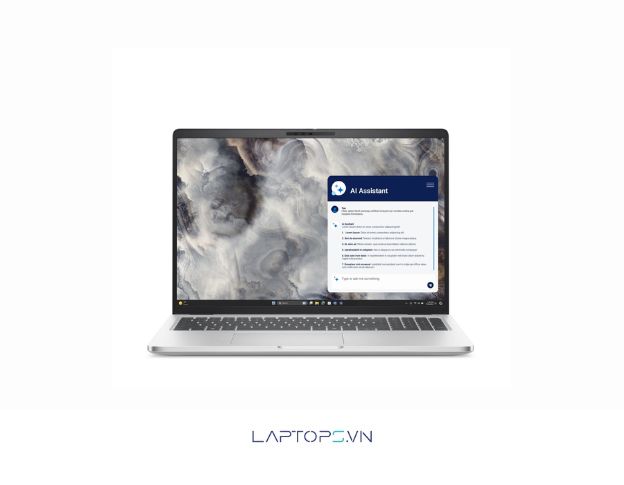




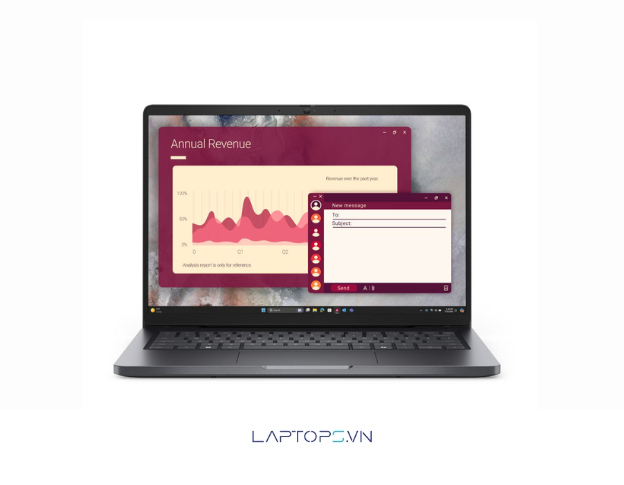


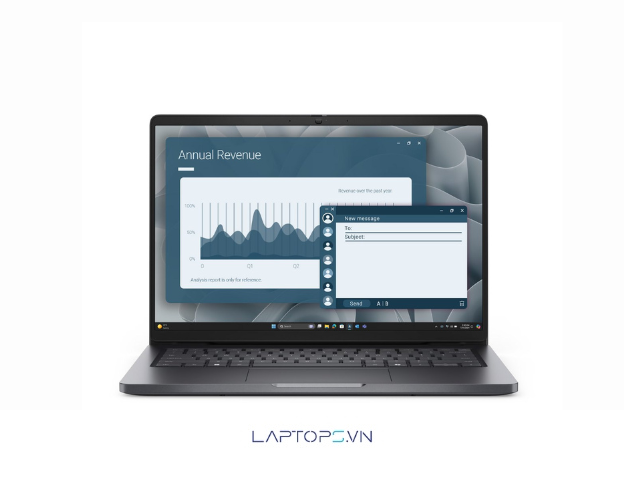






















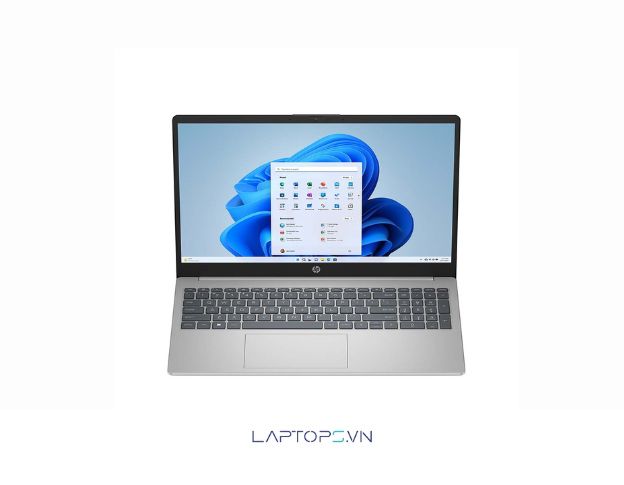











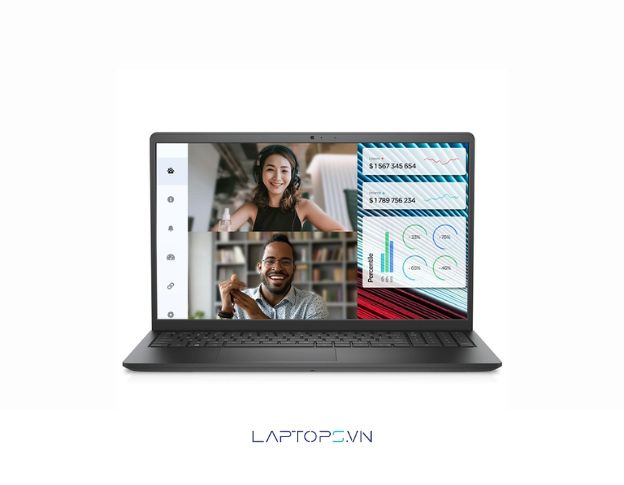


















![[Hướng dẫn] Cách kiểm tra win đang dùng cực đơn giản 36 Lợi ích của việc biết phiên bản Windows bạn đang sử dụng](https://laptops.vn/wp-content/uploads/2025/10/kiem-tra-win-dang-dung-9-300x250.jpg)



